【FDを使わず電子レセ請求する場合(またはUSBメモリーを使い移動する場合)】
FDディスク媒体の製造が終了し、既に店頭で在庫限りとなっています。
USBメモリ等で移動する場合もありますが、FDを使わない請求方法をお知らせします。
【請求用PCのドライブをメインPCに接続】
FDを使わずに、LANネットワークを使い、電子レセ請求PC(薬袋印刷用)に請求データを作成するには、メインPCに電子レセ用PCのドライブ(C:等)をネットワークドライブとして接続します。
ネットワークドライブ番号は、必ず Y: とします。
まず、ネットワークドライブを設定します。
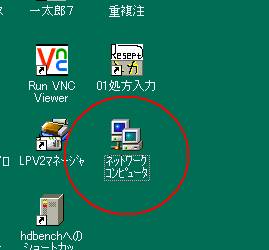
メインPCのデスクトップのネットワークコンピュータを開きます。

メインPCは、ネットワーク上で必ず、「Main」となっています。(自分自身です。)
請求用PC(薬袋印刷を兼ねている場合もあります)を開きます。(左ダブルクリック)
当方では、請求用がSnowsub です。設定により名称が違います。
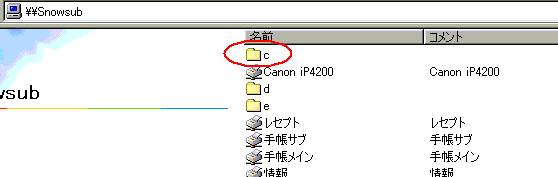
通常は Cドライブですが、共有設定をすれば同様に使用できます。ドライブ番号は違ってきます。

Cドライブを右クリックし、「ネットワークドライブの割り当て」を左クリックします。

ドライブ番号が、現在の設定の最終が表示されますが、それでは使用できません。上の赤円のボタンをクリックし、Y:を指定します。
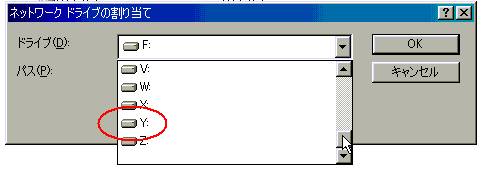

「ログオン時に再接続」も必ずチェックを入れます。
(以後、PCの電源を入れると常時接続されます。)
OKをクリックしネットワークドライブの設定は完了です。
(指定したホルダー内が表示されますので閉じておきます)
マイコンピュータを開き正しく設定されたか確認します。
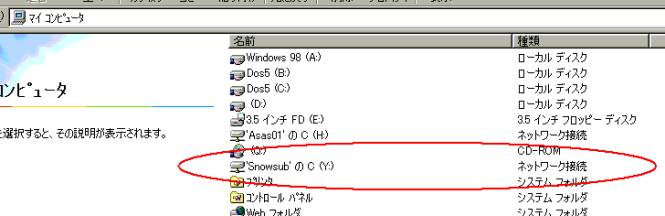
次に、レセプト発行プログラムを起動し、電子レセデータ排出先をFDから、ネットワークドライブに変更します。
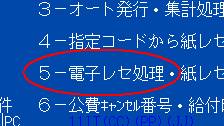
5番を選択します。
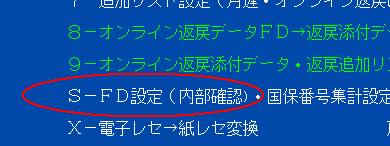
FD設定の Sを選択します。
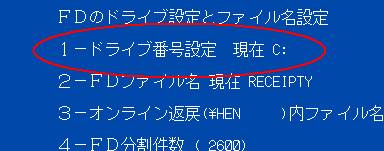
1を選択します。
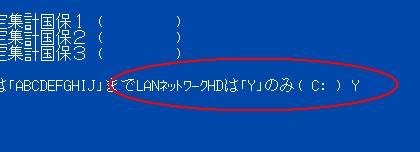
Yエンターします。

FDからHDに変わったことが確認出来ます。
元に戻すときは、FDドライブ番号を変更するだけです。
【薬袋印刷用PCに移ります】
USBメモリーにデータをコピーする場合
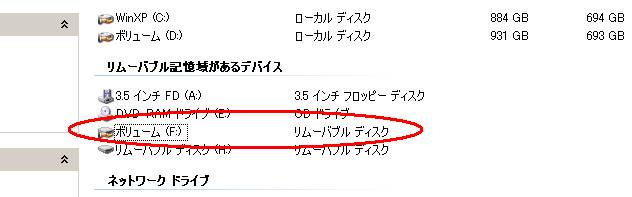
マイコンピュータを開き、USBメモリー(リムーバブルディスク)を確認します。
試しに、開いてみます。
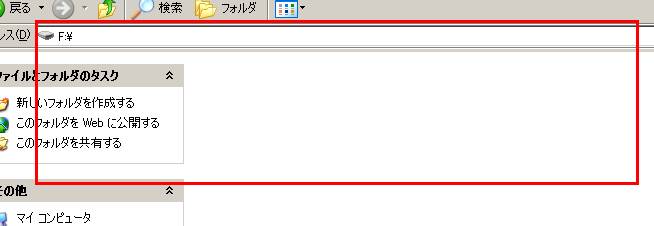
この場合、なにもデータが無いことがわかります。(場合によって違います。この場合なにもデータが無い状態でする)
次に、Cドライブを開いて、電子レセデータのホルダーを確認します。

必ず、
レセ国保
レセ社保
の2個のホルダーが作られます。作られていない場合、設定が違っています。
この二つをUSBメモリーにコピーします。
注:ドラック&ドローでもOK
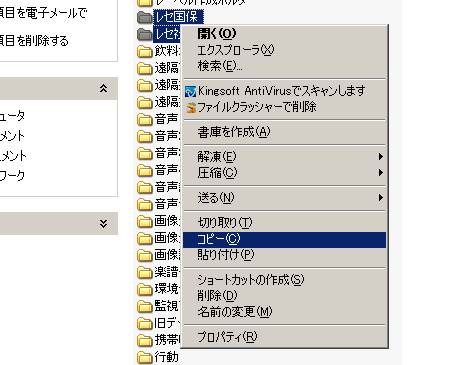

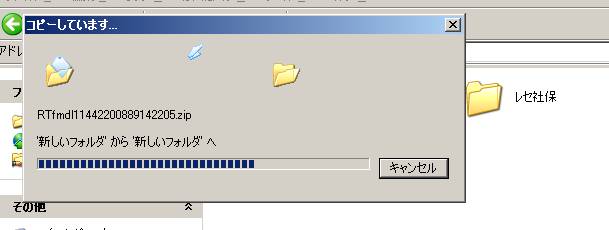
コピー中の画面

USBメモリーに電子レセデータがコピーされました。
念のため、開いて、データがあるか確認します。作成日も確認します。
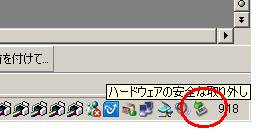
念のため、タスクバーのアイコンから、USBメモリーを取り外せる状態にしてから取り外します。
「オンライン請求と時は」
オンライン請求のデータ場所は
請求用PCで今までFD媒体を「レセ国保」「レセ社保」に変更します。
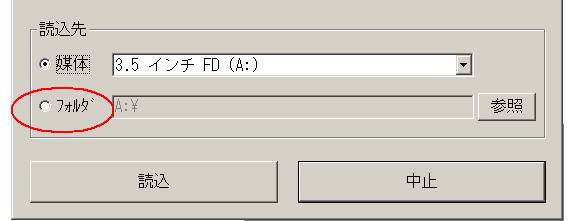
参照をクリックします。
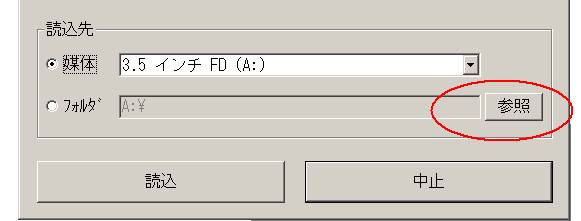
先ほどの設定では、ネットワーク上の C ドライブを指定しましたので、この場合は、(C:)の
+をクリックします。
USBメモリーの場合は、リムーバブルディスクです。
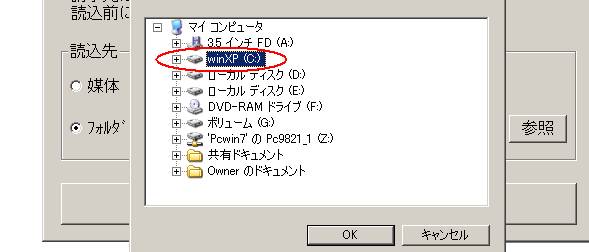
国保請求の場合は、「レセ国保」社保の場合は「レセ社保」を指定します。
「レセ社保」を指定すると。

下図のように設定されます。
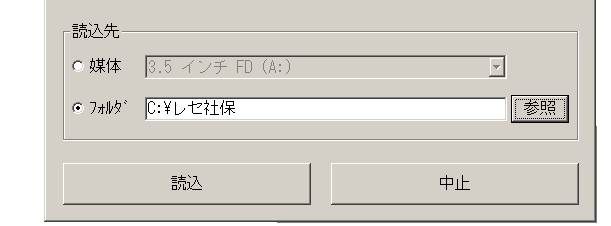
オンライン請求の場合、国保・社保 と別々に設定を保存出来ないため、その都度設定を変更します。
返戻データがある場合、そのホルダーに保存します。
電子請求のデータは、国保も社保も 同じファイル名のため、必ず別のホルダーになっています。
USBメモリ等で移動する場合も同様に指定します。